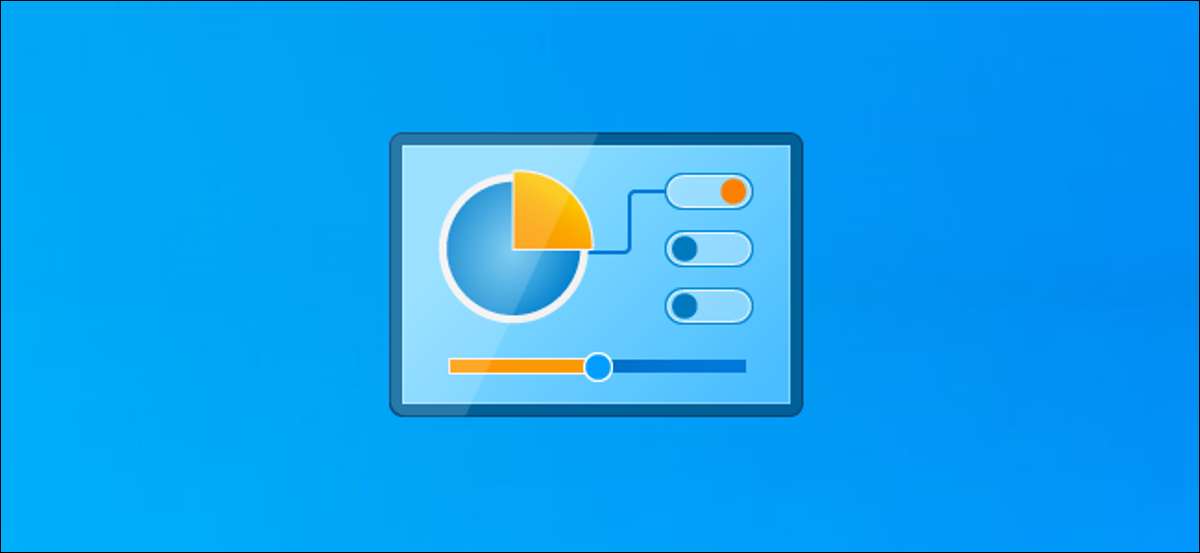
Αν και δεν υπάρχει λόγος για Microsoft axing τον Πίνακα Ελέγχου, δεν πρόκειται πουθενά σύντομα . Ορισμένες σημαντικές ρυθμίσεις που βρίσκονται μόνο στην κλασική Πίνακα Ελέγχου των Windows 10 δεν είναι στην εφαρμογή Ρυθμίσεις. Εδώ είναι 13 τρόποι που μπορείτε να ανοίξετε τον Πίνακα Ελέγχου.
Αναζήτηση στο μενού Έναρξη
Μπορείτε να αναζητήσετε οποιαδήποτε εφαρμογή στον υπολογιστή σας με τη λειτουργία αναζήτησης του μενού Έναρξη, το οποίο είναι επίσης γνωστό ως Windows Search. Στο πλαίσιο αναζήτησης στην αριστερή πλευρά της γραμμής εργασιών, απλά πληκτρολογήστε «Control Panel». Κάντε κλικ στο «Control Panel» στα αποτελέσματα αναζήτησης για να ξεκινήσει. Μπορείτε επίσης να χρησιμοποιήσετε τα πλήκτρα βέλους για να επιλέξετε το και πατήστε το πλήκτρο «Enter».
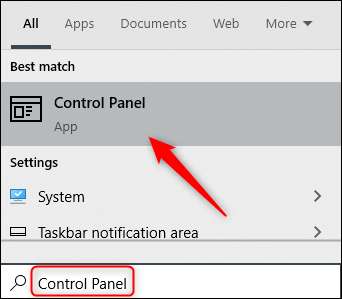
ΣΧΕΤΙΖΕΤΑΙ ΜΕ: Σταματήστε το κυνήγι και να ξεκινήσει την εύρεση!
Pin It στη γραμμή εργασιών
Τα Windows σας επιτρέπει καρφίτσα εφαρμογές στη γραμμή εργασιών για γρήγορη πρόσβαση. Μπορείτε να ξεκινήσει τον Πίνακα Ελέγχου, χρησιμοποιώντας μία από τις μεθόδους αυτού του άρθρου και στη συνέχεια το pin στη γραμμή εργασιών.
Για να το κάνετε αυτό, έναρξη Πίνακα Ελέγχου, κάντε δεξί κλικ στο εικονίδιό του στη γραμμή εργασιών και, στη συνέχεια, επιλέξτε «Pin να Taskbar» για να το κρατήσει μόνιμα εκεί. Στη συνέχεια μπορείτε να drag and drop το εικονίδιο συντόμευσης για να αλλάξετε τη θέση όπου θέλετε στη γραμμή εργασιών.
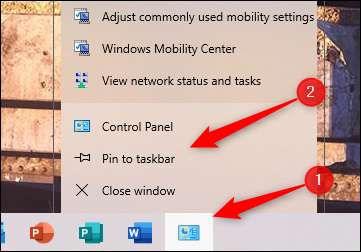
Κάντε κλικ στο μενού Έναρξη
Υπάρχουν τρεις τρόποι για να ανοίξετε τον Πίνακα Ελέγχου από το μενού Έναρξη. Η πρώτη είναι από τη λίστα εφαρμογών. Κάντε κλικ στο κουμπί Έναρξη (ή πατήστε το πλήκτρο των Windows), μετακινηθείτε προς τα κάτω στη λίστα των εφαρμογών, κάντε κλικ στην επιλογή «Windows System» για να ανοίξετε το φάκελο, και κάντε κλικ στο «Control Panel».
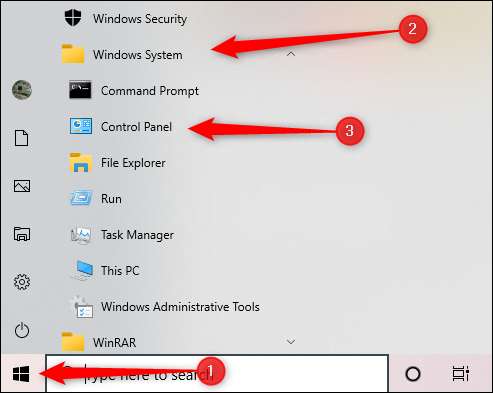
Μπορείτε επίσης να προσθέσετε μια συντόμευση για το καρφώθηκε ενότητα κεραμίδι προς τα δεξιά του μενού Έναρξη. Για να γίνει αυτό, ανοίξτε το μενού Έναρξη, πληκτρολογήστε «Πίνακας Ελέγχου» στο πλαίσιο αναζήτησης (ή το βρείτε στη λίστα Εφαρμογές), κάντε δεξί κλικ στη συντόμευση Πίνακα Ελέγχου στα αποτελέσματα αναζήτησης, κάντε κλικ στο «Pin για να ξεκινήσει.»
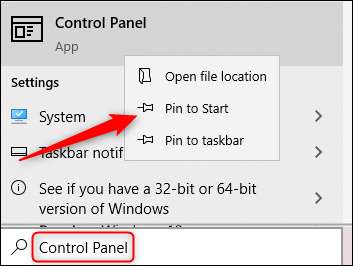
Το κεραμίδι συντόμευση Πίνακας Ελέγχου θα εμφανιστεί τώρα στην καρφώθηκε τμήμα πλακιδίων του μενού Έναρξη. Κάντε κλικ για να ξεκινήσει τον Πίνακα Ελέγχου.

Ρωτήστε Cortana
Αν ο υπολογιστής σας έχει ένα μικρόφωνο, μπορείτε να ρωτήστε Cortana να ανοίξετε το αρχείο Explorer. Για να το κάνετε αυτό, κάντε κλικ στο εικονίδιο Cortana (ο κύκλος) στη γραμμή εργασιών.

Η φωνητική εντολή για τον Πίνακα Ελέγχου είναι λίγο διαφορετική. Κανονικά, όταν θέλετε να ανοίξετε μια εφαρμογή μέσω της Cortana, θα πείτε «Άνοιγμα [όνομα εφαρμογής].» Αλλά αν πούμε «Ανοίξτε τον Πίνακα Ελέγχου», θα εμφανιστεί ένα σφάλμα.
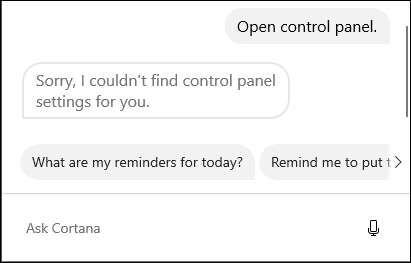
Για να ξεκινήσετε τον Πίνακα Ελέγχου με Cortana, κάντε κλικ στο εικονίδιο του μικροφώνου και να πω «Control Panel» -Μην λένε «Άνοιγμα» πριν από αυτό. Cortana θα ξεκινήσει τον Πίνακα Ελέγχου.
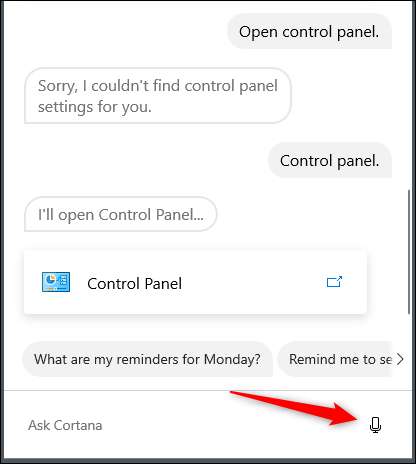
Αν δεν έχετε ένα μικρόφωνο, μπορείτε απλά να πληκτρολογήσετε «Control Panel» στο πλαίσιο κειμένου Ρωτήστε Cortana, πάρα πολύ.
Χρησιμοποιήστε το πλαίσιο αναζήτησης Ρυθμίσεις
Μπορείτε να βρείτε τον Πίνακα Ελέγχου με μια αναζήτηση μενού Έναρξη, αλλά μπορείτε επίσης να ψάξετε για αυτό στις ρυθμίσεις του παραθύρου, αν τύχει να έχει το ανοιχτό παράθυρο Ρυθμίσεις.
Στις Ρυθμίσεις (το οποίο μπορείτε επίσης να ανοίξετε πατώντας το Windows + i στο πληκτρολόγιο), κάντε κλικ στο πλαίσιο αναζήτησης στο πάνω μέρος του παραθύρου, πληκτρολογήστε «Πίνακας Ελέγχου» και κάντε κλικ στο «Control Panel» αποτέλεσμα αναζήτησης.
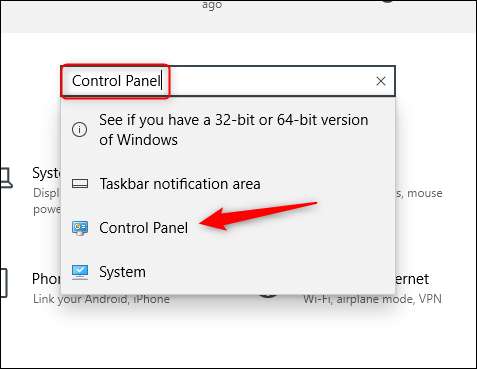
Δημιουργήστε μια συντόμευσης στην επιφάνεια εργασίας
Για ταχύτερη πρόσβαση στον Πίνακα Ελέγχου, μπορείτε να δημιουργήσετε μια συντόμευση στην επιφάνεια εργασίας . Για να το κάνετε αυτό, κάντε κλικ στο κουμπί Έναρξη στην κάτω αριστερή γωνία της οθόνης.

Στη λίστα εφαρμογών, μετακινηθείτε προς τα κάτω και κάντε κλικ στο «συστήματος των Windows.» Στο υπομενού, κάντε κλικ και σύρετε «Control Panel» στην επιφάνεια εργασίας. Μπορείτε επίσης να σύρετε και να αφήσετε τον Πίνακα Ελέγχου των καρφώθηκε πλακάκια εφαρμογή στα δεξιά.
Διεύθυνση Bar μενού Χρήση αρχείου εξερευνητή
Μπορείτε επίσης να ανοίξετε τη γραμμή εντολών από την γραμμή διευθύνσεων του αρχείου Explorer. Πρώτον, ανοίξτε το αρχείο Explorer, μπορείτε να πατήσετε το Windows + E για να το ανοίξετε γρήγορα. Κάντε κλικ στο βέλος στα αριστερά του «Αυτός ο υπολογιστής» στη γραμμή διευθύνσεων στο επάνω μέρος του παραθύρου και επιλέξτε «Control Panel» στο μενού.
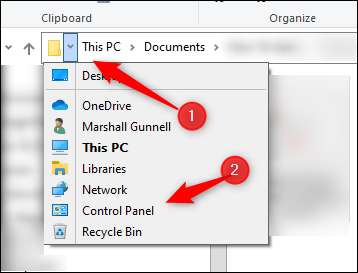
Προσθέστε μια γραμμή εργαλείων στη γραμμή εργασιών σας
Μπορείτε επίσης να προσθέσετε ένα μενού επιφάνειας εργασίας ( «εργαλειοθήκη») για την γραμμή εργασιών σας. Για να το κάνετε αυτό, κάντε δεξί κλικ σε έναν κενό χώρο στη γραμμή εργασιών, τοποθετήστε το δείκτη του ποντικιού σας πάνω «εργαλείων», στη συνέχεια, κάντε κλικ στο «Desktop» από το υπομενού.
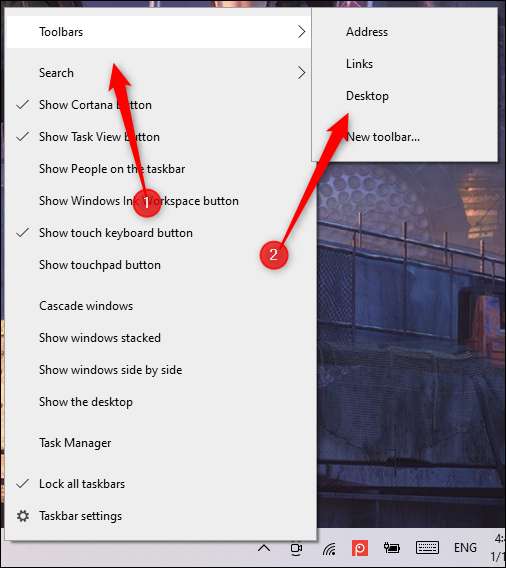
Η γραμμή εργαλείων Desktop θα εμφανιστεί στη δεξιά πλευρά της γραμμής εργασιών προς τα αριστερά από τα εικονίδια περιοχής ειδοποιήσεων. Κάντε κλικ στο εικονίδιο με δύο δεξιά βέλη, στη συνέχεια, κάντε κλικ στο «Control Panel» από το μενού για να ανοίξετε τον Πίνακα Ελέγχου.
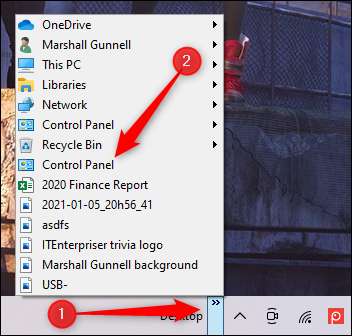
Εκτελέστε το αρχείο exe του Πίνακα Ελέγχου
Από προεπιλογή, τα Windows αποθηκεύει το αρχείο EXE του Πίνακα Ελέγχου στο C: \ Windows \ System32.
\ Windows \ System32: σε αυτό, έναρξη File Explorer και περιηγηθείτε στο C βρει. Βρείτε «control.exe» στον μακρύ κατάλογο, μπορείτε να κάνετε κλικ στο δεξιό τμήμα του παραθύρου και να αρχίσετε να πληκτρολογείτε το όνομά του για να μεταβείτε σε αυτό. Κάντε διπλό κλικ στη συντόμευση για να ανοίξετε τον Πίνακα Ελέγχου.
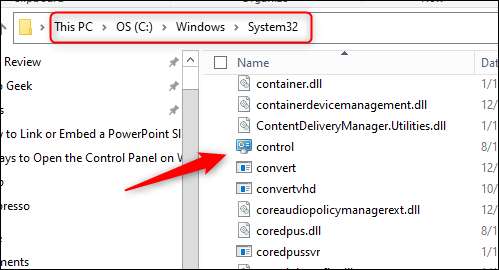
Εκτελέσετε από τη Διαχείριση εργασιών
Ο διαχειριστής εργασιών δεν είναι μόνο για το κλείσιμο των εφαρμογών ή των διαδικασιών παρακολούθησης και της απόδοσης - μπορείτε επίσης να ξεκινήσετε τις εφαρμογές από αυτήν. Για να ξεκινήσετε τον Πίνακα Ελέγχου αυτόν τον τρόπο, πατήστε Ctrl + Shift + Esc ή κάντε δεξί κλικ στη γραμμή εργασιών και επιλέξτε «Διαχείριση Εργασιών» σε ανοίξτε τη Διαχείριση εργασιών . Κάντε κλικ στο «Αρχείο» και επιλέξτε «Run Νέα εργασία.»

Θα εμφανιστεί το παράθυρο Δημιουργία νέας εργασίας. Πληκτρολογήστε «Control Panel» στο πλαίσιο Άνοιγμα και κάντε κλικ στο «OK» για να ξεκινήσει τον Πίνακα Ελέγχου.
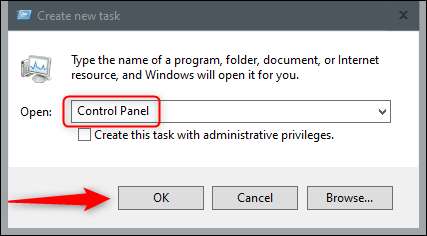
Χρησιμοποιήστε το Run Παράθυρο
Μπορείτε επίσης να ξεκινήσει τον Πίνακα Ελέγχου, χρησιμοποιώντας το παράθυρο Run. Πιέστε τα Windows + R για να ανοίξετε το παράθυρο Run. Στο πλαίσιο Άνοιγμα, πληκτρολογήστε «Πίνακας Ελέγχου» και κάντε κλικ στο «OK» για να το ανοίξετε.
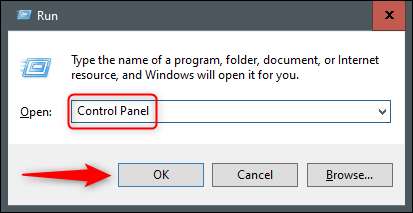
Εκτελέστε μια εντολή στη γραμμή εντολών
Μπορείτε να ξεκινήσει σχεδόν οποιαδήποτε εφαρμογή στον υπολογιστή σας, συμπεριλαμβανομένου του Πίνακα Ελέγχου, από την γραμμή εντολών. Για να το κάνετε αυτό, πληκτρολογήστε «cmd» στο παράθυρο Windows Search, στη συνέχεια, επιλέξτε «Command Prompt» από τα αποτελέσματα αναζήτησης για να Ανοίξτε το .

Στη γραμμή εντολών, πληκτρολογήστε την εντολή αυτή και πατήστε Enter:
πίνακα ελέγχου

Πίνακας Ελέγχου θα ανοίξει.
Εκτελέστε μια εντολή σε PowerShell
Μπορείτε επίσης να ξεκινήσει τον Πίνακα Ελέγχου από το PowerShell. Για να το κάνετε αυτό, πληκτρολογήστε «PowerShell» στο πλαίσιο αναζήτησης των Windows, στη συνέχεια, επιλέξτε «Windows PowerShell» από τα αποτελέσματα αναζήτησης για να ανοίγει ένα παράθυρο PowerShell . (Μπορείτε επίσης να πατήσετε τα Windows + X ή κάντε δεξί κλικ στο κουμπί Έναρξη και επιλέξτε «Windows PowerShell» για να το ανοίξετε.)

Σε PowerShell, πληκτρολογήστε την ακόλουθη εντολή και, στη συνέχεια, πατήστε Enter για να ανοίξετε ένα παράθυρο του Πίνακα Ελέγχου:
πίνακα ελέγχου
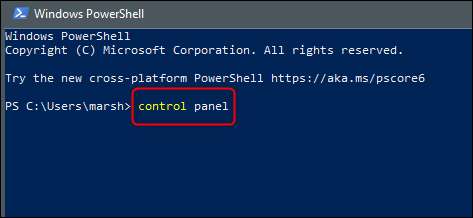
Τα Windows 10 είναι γεμάτη με διαφορετικούς τρόπους για να επιτευχθεί συνήθεις εργασίες. Για παράδειγμα, υπάρχει μια μεγάλη ποικιλία τρόπων για να Explorer έναρξη αρχείου , ανοίξτε ένα παράθυρο γραμμής εντολών , ή κλειδώσετε τον υπολογιστή σας . Εξερευνήστε όλες τις επιλογές για να βρείτε αυτά που λειτουργούν καλύτερα για εσάς και τη ροή εργασίας σας.







